AutoCAD如何启用对象捕捉追踪
AutoCAD是现在十分常用的一款制图软件,有些新用户不知道该软件如何启用对象捕捉追踪,接下来小编就给大家介绍一下具体的操作步骤。
具体如下:
1. 首先第一步先打开电脑中的AutoCAD软件,接着根据下图所示,开启【极轴追踪】功能。
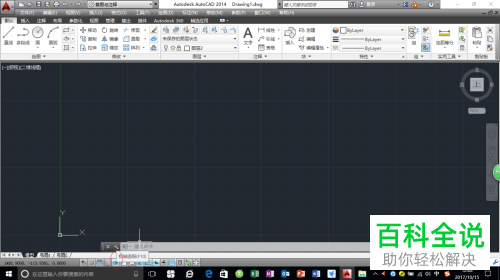
2. 第二步根据下图所示,按照需求指定下一个点的位置。小编以【"<23"< p=""】为例。
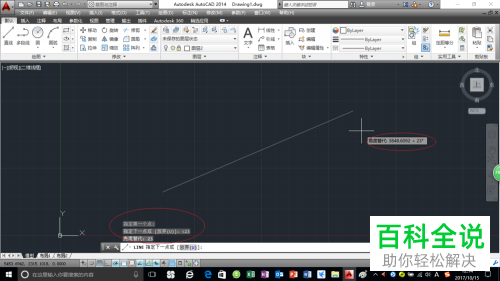
3. 第三步先在命令方框中输入【OSNAP】,接着打开【草图设置】窗口,然后根据下图所示,点击【对象捕捉】选项。
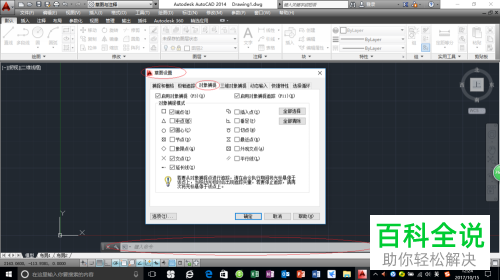
4. 第四步根据下图所示,依次点击【工具-工具栏-AutoCAD-对象捕捉】选项。
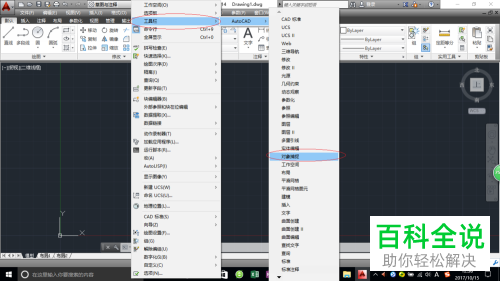
5. 第五步根据下图所示,找到并点击【捕捉替代】选项。
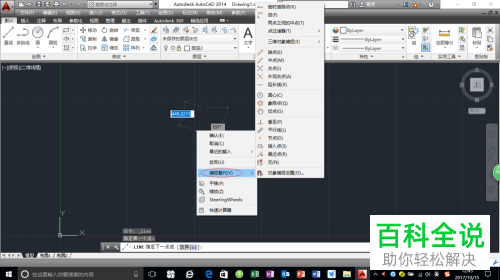
6. 最后重新打开【草图设置】窗口,根据下图所示,勾选【启用对象捕捉追踪】即可。
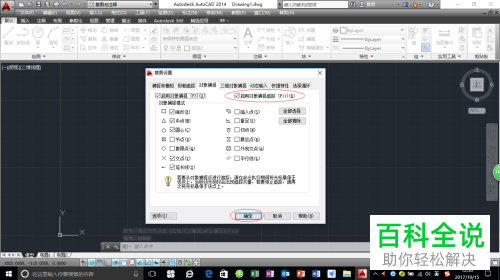
以上就是AutoCAD如何启用对象捕捉追踪的方法。
赞 (0)

